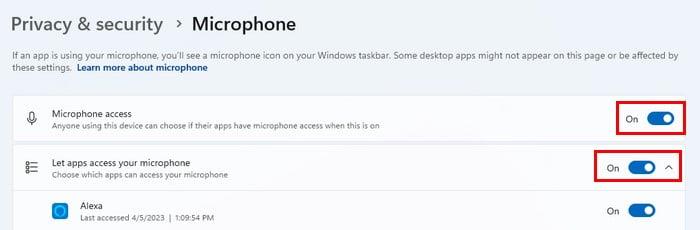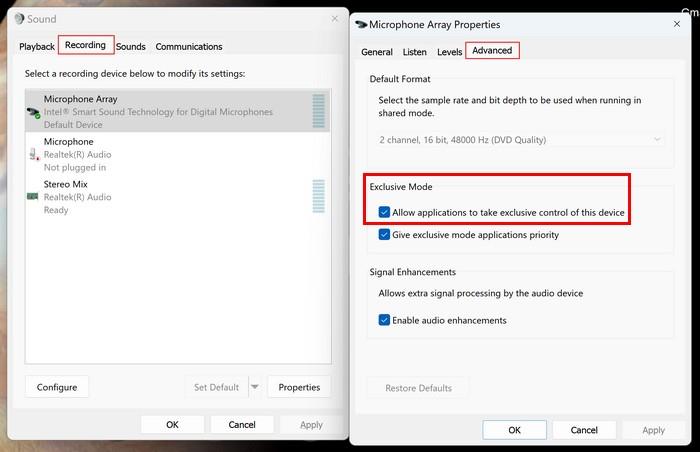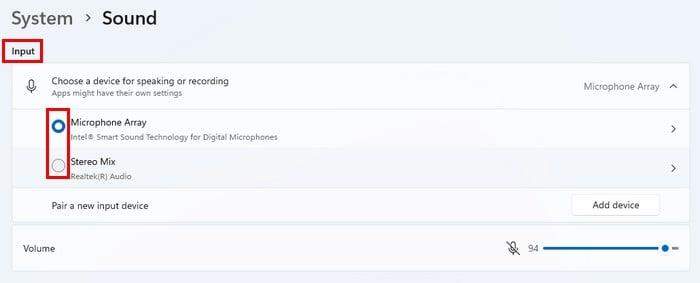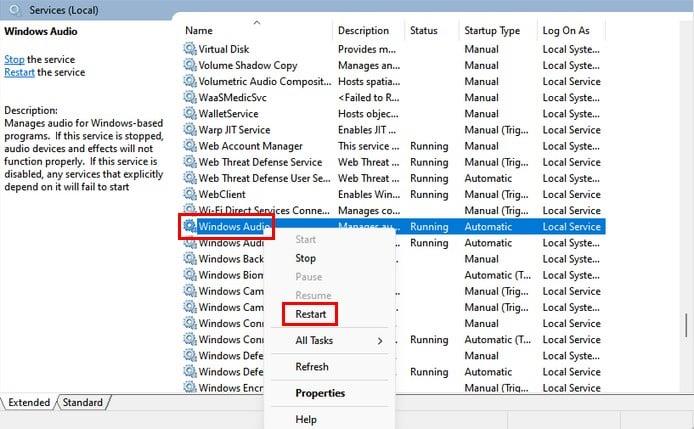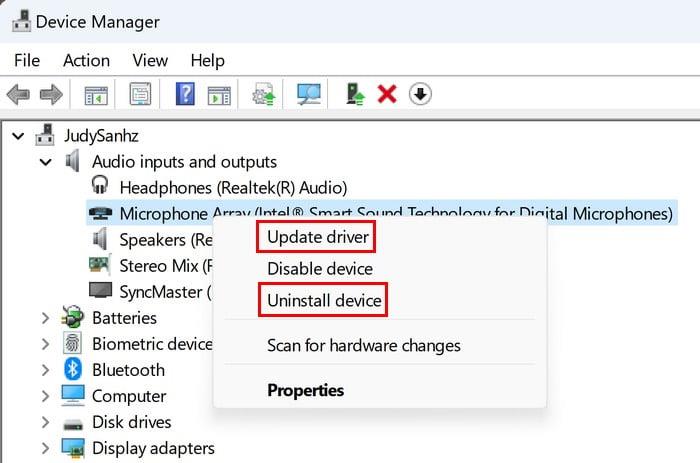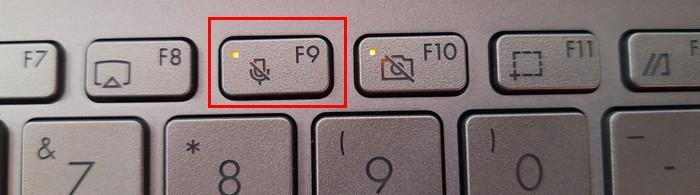Μπορεί να είναι πολύ απογοητευτικό όταν το μικρόφωνο των Windows 11 δεν λειτουργεί. Το χρειάζεστε για δουλειά ή κάτι προσωπικό, αλλά ο υπολογιστής σας δεν σας ακούει. Οι παρακάτω συμβουλές θα σας βοηθήσουν να αντιμετωπίσετε τι προκαλεί το μικρόφωνό σας να μην λειτουργεί. Επειδή η αιτία του προβλήματος δεν είναι η ίδια για όλους, συνεχίστε να διαβάζετε για να δείτε ποιες από τις διάφορες συμβουλές που αναφέρονται θα κάνουν το μικρόφωνό σας να λειτουργήσει ξανά. Θα μπορούσε να είναι τόσο εύκολο όσο η κατάργηση της σίγασης του μικροφώνου σας ή ίσως χρειαστεί να χρησιμοποιήσετε το ενσωματωμένο πρόγραμμα αντιμετώπισης προβλημάτων που έχουν τα Windows 11.
Πώς να διορθώσετε το μικρόφωνο υπολογιστή Windows 11 που δεν λειτουργεί
Υπάρχουν εύκολες συμβουλές με τις οποίες μπορείτε να ξεκινήσετε για να λειτουργήσει ξανά το μικρόφωνο. Δοκίμασες να συνδέσεις το μικρόφωνο σε άλλη υποδοχή; Ίσως αυτό που χρησιμοποιείτε έχει προβλήματα και γι' αυτό δεν εντοπίζει τίποτα. Μπορείτε επίσης να δοκιμάσετε να συνδέσετε κάτι άλλο σε αυτήν την υποδοχή για να δείτε αν είναι η υποδοχή ή το καλώδιο του μικροφώνου. Επίσης, μην κάθεστε πολύ μακριά από το μικρόφωνο. Κάθε μικρόφωνο είναι διαφορετικό και απαιτεί διαφορετική απόσταση. Δοκιμάστε να καθίσετε κοντά και να προχωρήσετε από εκεί. Εάν το μικρόφωνό σας έχει κουμπί σίγασης, βεβαιωθείτε ότι δεν είναι ενεργοποιημένο.
Έχει η εφαρμογή άδεια πρόσβασης στο μικρόφωνό σας;
Εάν η εφαρμογή δεν έχει άδεια πρόσβασης στο μικρόφωνο του υπολογιστή σας, αυτό εξηγεί το πρόβλημα. Για να ελέγξετε εάν η εφαρμογή έχει άδεια, μεταβείτε στη διεύθυνση:
- Ρυθμίσεις ( Windows + I )
- Απόρρητο και ασφάλεια
- Μικρόφωνο
Βεβαιωθείτε ότι η πρόσβαση στο μικρόφωνο και η πρόσβαση στις εφαρμογές στο μικρόφωνό σας είναι ενεργοποιημένες .
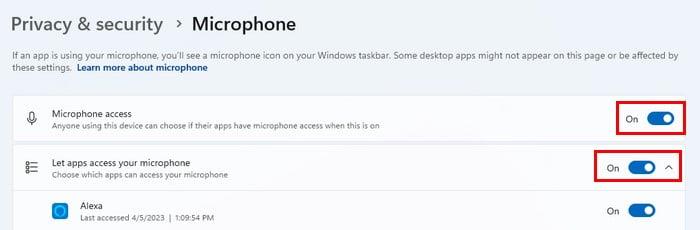
Εάν δεν έχετε επεκτείνει την εφαρμογή Αφήστε την εφαρμογή να έχει πρόσβαση στο μικρόφωνό σας, θα δείτε μια λίστα με όλες τις εφαρμογές που χρειάζονται πρόσβαση στο μικρόφωνό σας κάνοντας κλικ σε αυτήν. Αναζητήστε την εφαρμογή που χρησιμοποιείτε και ενεργοποιήστε την εάν είναι απενεργοποιημένη.
Μπορείτε επίσης να μεταβείτε στις ιδιότητες του μικροφώνου πατώντας τα πλήκτρα Windows + R και πληκτρολογώντας mmsys.cpl , πατήστε enter . Όταν ανοίξει το παράθυρο Ήχος, κάντε κλικ στην καρτέλα Εγγραφή, κάντε δεξί κλικ στο μικρόφωνο και μεταβείτε στις ιδιότητες . Μόλις μεταβείτε στις ιδιότητες μικροφώνου, κάντε κλικ στην καρτέλα Για προχωρημένους και στην ενότητα Αποκλειστική λειτουργία , καταργήστε την επιλογή του πλαισίου για το Να επιτρέπεται στις εφαρμογές ο αποκλειστικός έλεγχος αυτής της συσκευής .
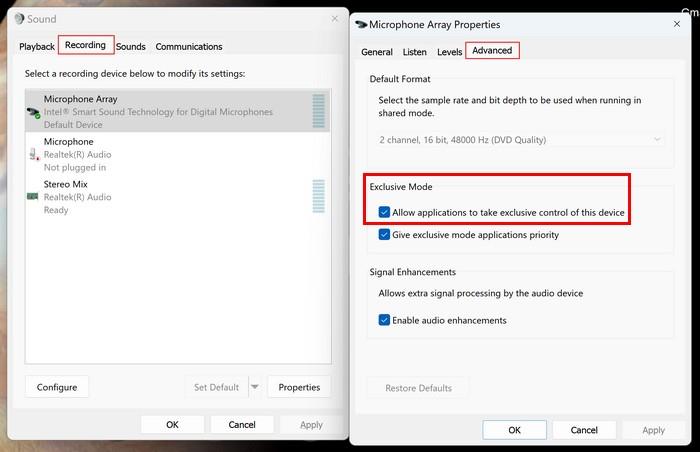
Κάντε κλικ στο Apply και OK για να αποθηκεύσετε τις αλλαγές σας.
Πώς να ρυθμίσετε τη σωστή συσκευή εισόδου
Ένας άλλος λόγος που το μικρόφωνό σας δεν λειτουργεί είναι ότι έχει επιλεγεί λάθος συσκευή εισόδου στις ρυθμίσεις. Για να ελέγξετε την επιλεγμένη συσκευή, πατήστε τα πλήκτρα Windows + I για να μεταβείτε στις Ρυθμίσεις . Μόλις μεταβείτε στις ρυθμίσεις, κάντε κλικ στο Σύστημα > Ήχος > Είσοδος .
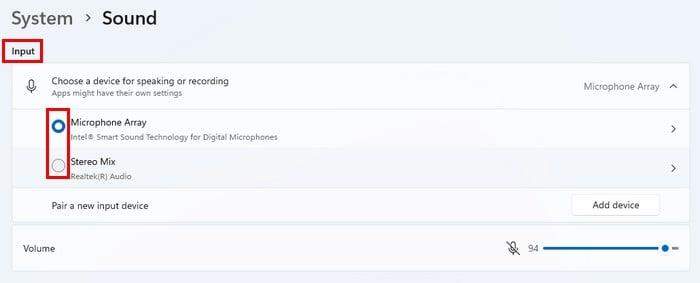
Εάν εξακολουθεί να μην λειτουργεί, κάντε κλικ στη συσκευή εισόδου για να ανοίξετε περισσότερες επιλογές. Στην ενότητα Γενικά , θα δείτε μόνο μία επιλογή ( Ήχος ). Εάν το κουμπί στο πλάι λέει Don't allow, σημαίνει ότι λειτουργεί.
Τρόπος χρήσης του Εργαλείου αντιμετώπισης προβλημάτων ήχου για τη διόρθωση προβλημάτων στα Windows 11
Τα Windows 11 διαθέτουν διάφορα προγράμματα αντιμετώπισης προβλημάτων που μπορείτε να χρησιμοποιήσετε και το πρόγραμμα αντιμετώπισης προβλημάτων ήχου είναι ένα από αυτά. Μπορείτε να αποκτήσετε πρόσβαση σε αυτό το εργαλείο αντιμετώπισης προβλημάτων μεταβαίνοντας στη διεύθυνση:
- Ρυθμίσεις ( Windows + I )
- Αντιμετώπιση προβλημάτων
- Άλλα εργαλεία αντιμετώπισης προβλημάτων
- Ήχος
Κάντε κλικ στο κουμπί Εκτέλεση για να δείτε εάν τα Windows εντοπίζουν προβλήματα—Εφαρμόστε τυχόν διορθώσεις που προτείνουν τα Windows και επανεκκινήστε τον υπολογιστή σας.
Διορθώστε προβλήματα μικροφώνου κατά την επανεκκίνηση της υπηρεσίας ήχου των Windows στα Windows 11
Εάν η υπηρεσία ήχου των Windows σταματήσει να λειτουργεί στο παρασκήνιο, αυτό θα μπορούσε να εξηγήσει το πρόβλημά σας. Για να το επανεκκινήσετε, πατήστε τα πλήκτρα Windows + R , πληκτρολογήστε services.msc και πληκτρολογήστε . Χρησιμοποιήστε την πλαϊνή γραμμή για να μεταβείτε στο Windows Audio και κάντε δεξί κλικ στην επιλογή. Επιλέξτε επανεκκίνηση .
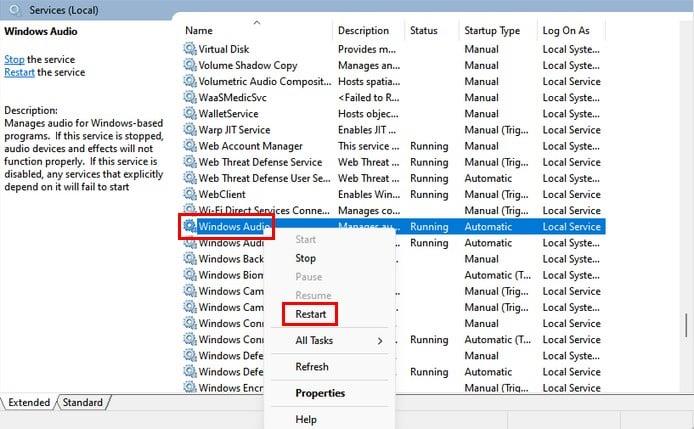
Διορθώστε το μικρόφωνο που δεν λειτουργεί στα Windows 11 με ενημέρωση ή απεγκατάσταση προγραμμάτων οδήγησης
Τα παλιά προγράμματα οδήγησης μπορούν να προκαλέσουν κάθε είδους προβλήματα και θα μπορούσαν επίσης να εξηγήσουν γιατί αντιμετωπίζετε προβλήματα με το μικρόφωνό σας. Ας προσπαθήσουμε να τα ενημερώσουμε και όταν επανεκκινήσετε τον υπολογιστή σας, δείτε εάν το πρόβλημα έχει λυθεί. Εάν αυτό δεν σας βοηθήσει, τότε μπορείτε να δοκιμάσετε να τα εγκαταστήσετε. Ανοίξτε τη Διαχείριση Συσκευών κάνοντας δεξί κλικ στο μενού Έναρξη των Windows και κάνοντας κλικ στη Διαχείριση Συσκευών . Αναπτύξτε τις εισόδους και εξόδους ήχου και κάντε δεξί κλικ στο μικρόφωνό σας . Επιλέξτε Ενημέρωση προγράμματος οδήγησης > Αυτόματη αναζήτηση προγραμμάτων οδήγησης . Εγκαταστήστε τυχόν ενημερώσεις.
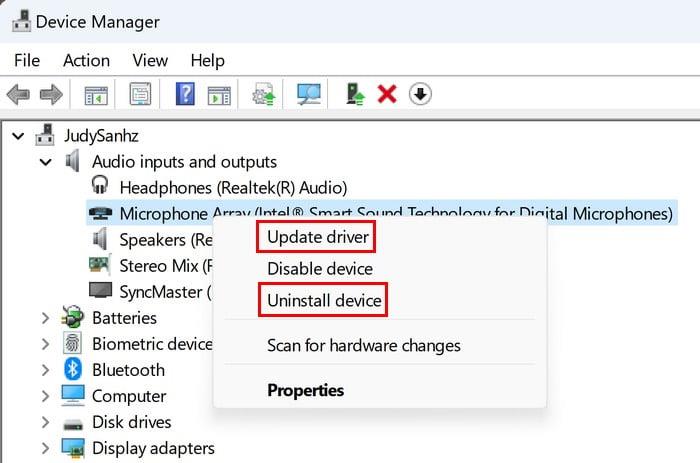
Εάν η ενημέρωση δεν λειτούργησε, μπορείτε να επαναλάβετε τη διαδικασία, αλλά αυτή τη φορά επιλέξτε την επιλογή απεγκατάστασης. Όταν απεγκατασταθεί, επιλέξτε την επιλογή Σάρωση αλλαγών υλικού και ο υπολογιστής σας με Windows θα την εγκαταστήσει ξανά.
Διορθώστε το μικρόφωνο που δεν λειτουργεί στα Windows 11 ενεργοποιώντας το μικρόφωνο στο πληκτρολόγιο
Ορισμένοι φορητοί υπολογιστές διαθέτουν ειδικό κουμπί μικροφώνου στο πληκτρολόγιο για να απενεργοποιείται αυτόματα το μικρόφωνο. Θα βρίσκεται στην κορυφή του πληκτρολογίου σας. Η ακριβής θέση μπορεί να διαφέρει ανάλογα με τον υπολογιστή σας, αλλά θα πρέπει να είναι εκεί. Αν δείτε το φως στο κουμπί του μικροφώνου, είναι σβηστό και γι' αυτό δεν μπορέσατε να χρησιμοποιήσετε το πληκτρολόγιό σας. Βεβαιωθείτε ότι το φως είναι σβηστό και θα δείτε ένα μήνυμα στην οθόνη σας που θα σας ενημερώνει ότι το μικρόφωνο είναι ενεργοποιημένο.
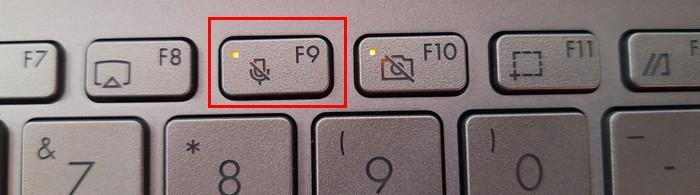
Διορθώστε το μικρόφωνο που δεν λειτουργεί στα Windows 11 εκτελώντας μια σάρωση SFC και DISM
Για να εκτελέσετε μια σάρωση SFC και DISM, πρέπει να εκτελέσετε τη Γραμμή εντολών ως διαχειριστής . Ξεκινήστε να πληκτρολογείτε Command Prompt στο πεδίο αναζήτησης και επιλέξτε την επιλογή για να το ανοίξετε ως διαχειριστής. Μόλις ανοίξει, πληκτρολογήστε sfc /scannnow και πατήστε enter. Η διαδικασία θα διαρκέσει μερικά λεπτά, και όταν ολοκληρωθεί, είναι ώρα να εκτελέσετε αυτήν την άλλη εντολή. DISM.exe /Online /Cleanup-image /Restorehealth . Όταν ολοκληρωθεί η διαδικασία, θα δείτε ένα μήνυμα που θα σας ενημερώνει ότι η εντολή ολοκληρώθηκε με επιτυχία.
Περαιτέρω ανάγνωση
Το μικρόφωνο δεν μπορούσε επίσης να λειτουργήσει σε άλλες συσκευές. Αν σας συμβεί, δείτε πώς μπορείτε να διορθώσετε το μικρόφωνο που δεν λειτουργεί στο Android .
συμπέρασμα
Υπάρχουν διάφοροι λόγοι για τους οποίους το μικρόφωνο στον υπολογιστή σας με Windows 11 δεν θα λειτουργεί. Τα καλά νέα είναι ότι μπορείτε επίσης να δοκιμάσετε πολλές μεθόδους για να διορθώσετε το πρόβλημα. Μπορείτε να χρησιμοποιήσετε το ενσωματωμένο πρόγραμμα αντιμετώπισης προβλημάτων ήχου στα Windows 11 ή τη Γραμμή εντολών για να διορθώσετε τυχόν κατεστραμμένα αρχεία. Είναι πάντα καλύτερο να ξεκινάτε με τις βασικές διορθώσεις, καθώς μερικές φορές η επιδιόρθωση είναι τόσο απλή όσο η κατάργηση της σίγασης του μικροφώνου σας. Πόσο καιρό αντιμετωπίζετε αυτό το ζήτημα; Ενημερώστε με στα σχόλια παρακάτω και μην ξεχάσετε να μοιραστείτε το άρθρο με άλλους στα μέσα κοινωνικής δικτύωσης.